Töösklus heli alal Adobe Premiere Pro CC 2021 on uue helitasememõõdiku tõttu oluliselt lihtsam. Selle tööriista abil saad oma klippide helitugevust täpsemalt jälgida ja veenduda, et sinu lõpptootel on soovitud helitasemeline kvaliteet. Selle juhendi abil saad teada, kuidas helitasememõõdikut aktiveerida ja tõhusalt kasutada.
Olulised teadmised
- Uus helitasememõõdik võimaldab detailset taseme jälgimist.
- Sa saad määrata oma eesmärgid helitaseme ja ülevoolu jaoks.
- Helitasememõõdik aitab sul luua vastavuses olevaid helisisu.
Samuti sammuline juhend
Helitasememõõdiku kasutamiseks Adobe Premiere Pro CC 2021, järgi neid samme:
Samm 1: Juurdepääs helitasememõõdikule
Ava oma projekti heli menüü. Kliki vahelehele „Heli“, et leida vastavad seaded. Veendu, et sa jõuad oma heliklipi mikserisse või efektisätetesse.
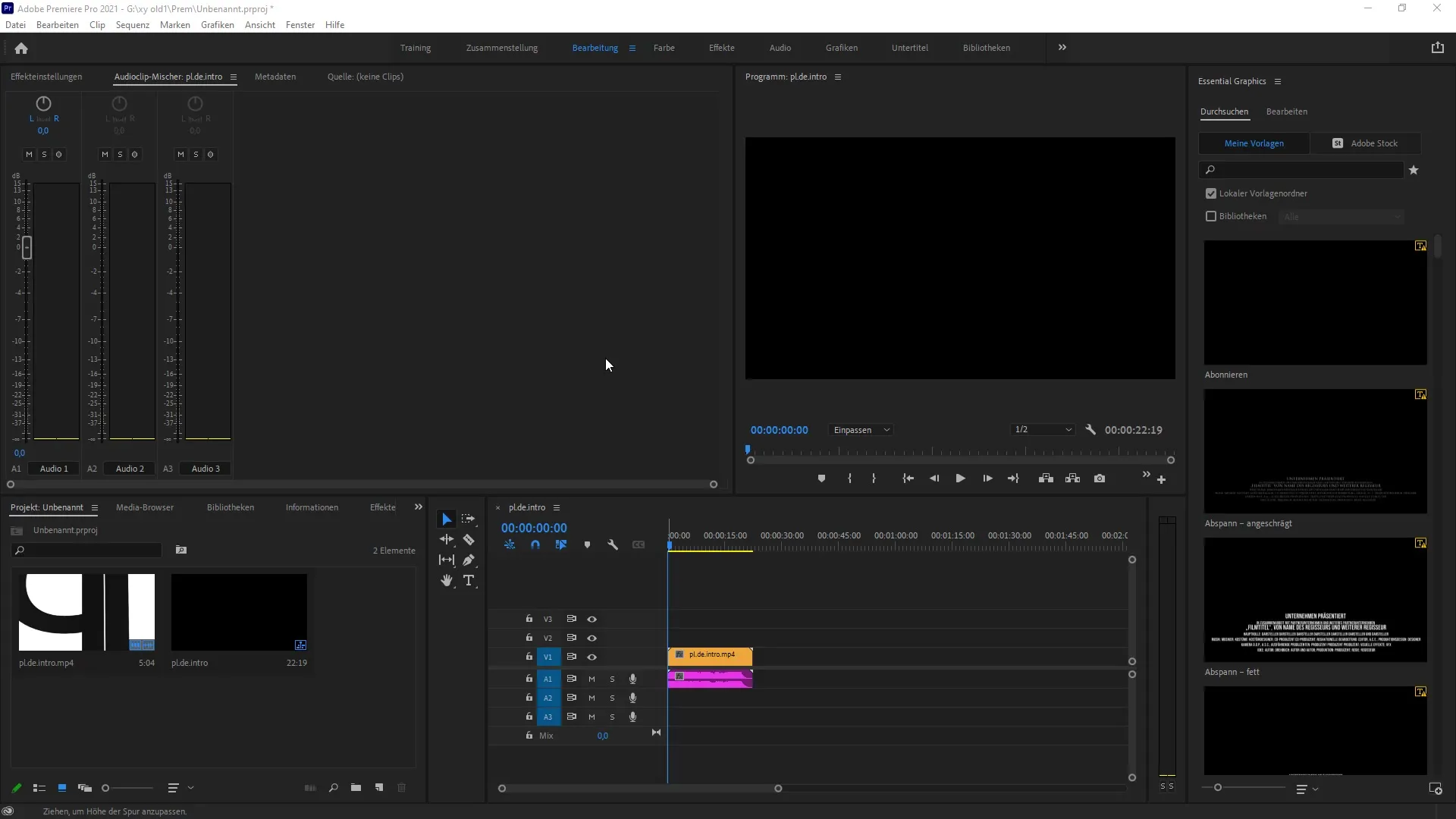
Samm 2: Helitasememõõdiku aktiveerimine
Navigi helimikserisse ja otsi racki, mis annab sulle kontrolli helitugevuse üle. Siin näed sa mitmeid racke rippmenüüdena. Vali esimene rack ja kliki „Spetsiaalne“, et valida helitasememõõdik.
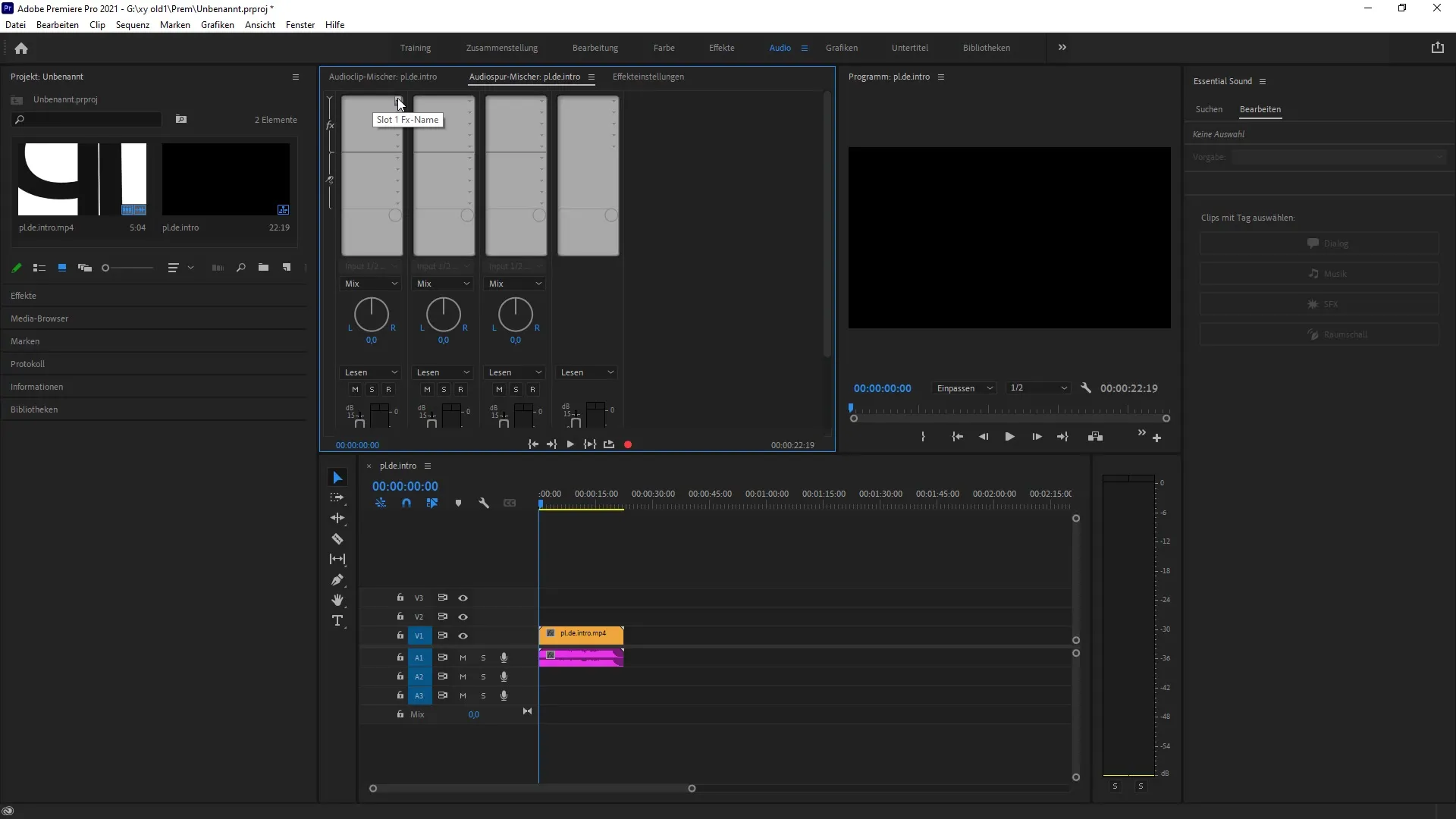
Samm 3: FTC – helitasememõõdiku kättesaadavaks tegemine
Helitasememõõdik aktiveeritakse topeltklõpsuga. See avab detailvaate, kus saad oma materjali tasemeid jälgida. Veendu, et helitasememõõdik on aktiivne, et näha väljundeid reaalajas.
Samm 4: Taseme jälgimine ja analüüs
Esita oma materjali, samal ajal kui helitasememõõdik on aktiivne. See näitab sulle tasemeid reaalajas, et sa saaksid kohe tuvastada, kas helitugevus vastab soovitud vahemikule. Pöörake erilist tähelepanu hetke-, lühiajalistele ja integreeritud LUFS väärtustele, et veenduda, et sa ei ületa õiget taset.
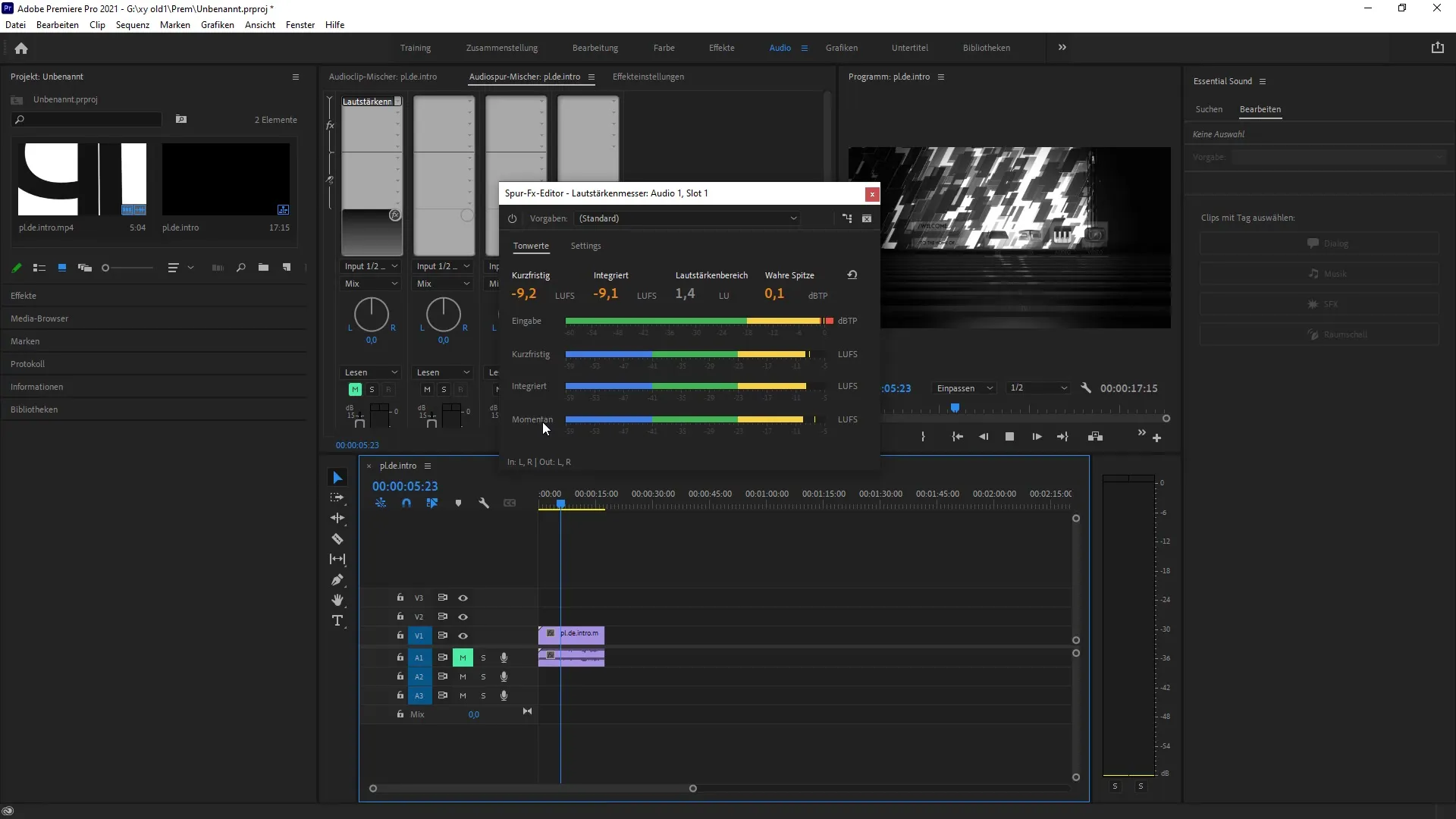
Samm 5: Eesmärgitasemete kohandamine
Mine helitasememõõdiku seadete juurde, et määrata oma eesmärgid. Siin saad kohandada soovitud helitaset ja maksimaalset tõelist tippu. Need kohandamised aitavad sul luua vastavuses olevaid sisu, mis vastavad platvormide nagu YouTube standarditele.
Samm 6: Tõrkeotsing ja lähtestamine
Kui märkad tasemete töötlemise ajal viga või soovid need lähtestada, saad igal ajal klõpsata noolele, et seaded taastada. See on eriti kasulik, kui oled tasemekohandamisel proovinud erinevaid seadeid ja soovid tagasi originaalväärtustele.
Kokkuvõte – Uus helitasememõõdik Premiere Pro CC 2021-s
Helitasememõõdiku tutvustamine Adobe Premiere Pro CC 2021-s on oluline samm heli jälgimisel. See juhend on tutvustanud sulle erinevaid samme helitasememõõdiku aktiveerimiseks ja kasutamiseks. Nüüd saad veenduda, et sinu heliklipid omavad alati soovitud helitaset ja vastavad nõuetele.
Korduma kippuvad küsimused
Kuidas ma aktiveerin helitasememõõdiku Premiere Pro-s?Helitasememõõdiku aktiveerimiseks mine „Heli“, vali vastav rack ja aktiveeri see spetsiaalsete valikute kaudu.
Kas ma saan helitasememõõdiku jaoks oma seadeid teha?Jah, sa saad kohandada eesmärgitasemeid, maksimaalseid tõeliselt tippe ja teisi parameetreid helitasememõõdikust.
Mida ma teen, kui olen teinud vale seadistuse?Lihtsalt kliki noolele, et seadeid lähtestada.


